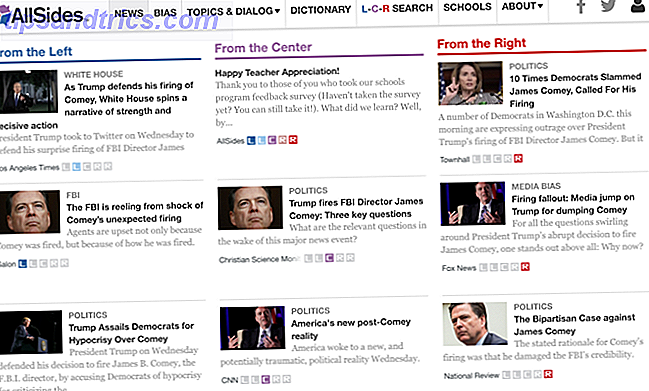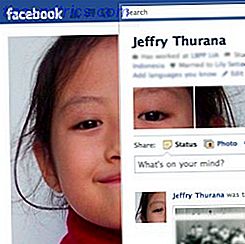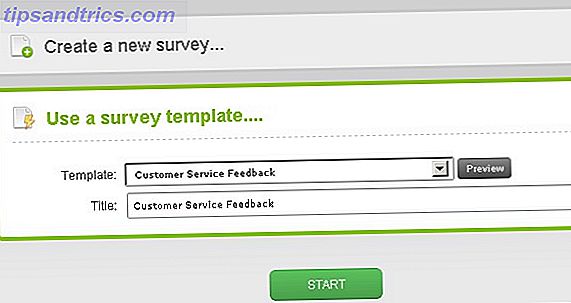Με το ποσό των πληροφοριών που δημοσιεύουμε στο διαδίκτυο, βάζουμε μια τεράστια πίστη σε υπηρεσίες τρίτων για να διατηρήσουμε το περιεχόμενό μας και τις φωτογραφίες ασφαλείς. Μεταξύ του Facebook, του Flickr, του Instagram και του Google+, δεν υπάρχει όριο στον τρόπο με τον οποίο μοιράζουμε τις εικόνες μας στο διαδίκτυο. Και χάρη σε μερικές άλλες υπηρεσίες τρίτων, δεν υπάρχει κανένα όριο στους τρόπους με τους οποίους μπορούμε να δημιουργήσουμε αντίγραφα ασφαλείας των ηλεκτρονικών φωτογραφιών μας στους υπολογιστές μας.
Με το ποσό των πληροφοριών που δημοσιεύουμε στο διαδίκτυο, βάζουμε μια τεράστια πίστη σε υπηρεσίες τρίτων για να διατηρήσουμε το περιεχόμενό μας και τις φωτογραφίες ασφαλείς. Μεταξύ του Facebook, του Flickr, του Instagram και του Google+, δεν υπάρχει όριο στον τρόπο με τον οποίο μοιράζουμε τις εικόνες μας στο διαδίκτυο. Και χάρη σε μερικές άλλες υπηρεσίες τρίτων, δεν υπάρχει κανένα όριο στους τρόπους με τους οποίους μπορούμε να δημιουργήσουμε αντίγραφα ασφαλείας των ηλεκτρονικών φωτογραφιών μας στους υπολογιστές μας.
Ο κατάλογος των υπηρεσιών που ακολουθούν είναι cross-platform, πράγμα που σημαίνει ότι δεν έχει σημασία τι μπορεί να είναι ο υπολογιστής ή το λειτουργικό σας σύστημα, θα βρείτε έναν τρόπο δημιουργίας αντιγράφων ασφαλείας φωτογραφιών από όλες αυτές τις υπηρεσίες και πολλά άλλα.
Ίνσταγκραμ
Όπως συμβαίνει με οποιαδήποτε υπηρεσία πρόκειται να χρησιμοποιήσετε με το Instagram, το πρώτο βήμα εξουσιοδοτεί το Instaport να έχει πρόσβαση στον λογαριασμό σας. Μόλις το κάνετε αυτό, έχετε μόνο μία κύρια επιλογή αυτήν τη στιγμή - να κατεβάσετε τις φωτογραφίες Instagram στον υπολογιστή σας ως αρχείο .zip, με υποστήριξη για το Facebook, το Flickr και τις ροές RSS "σύντομα".
Όταν επεκτείνετε τις ' Επιλογές για προχωρημένους ', θα διαπιστώσετε ότι έχετε πολύ έλεγχο σχετικά με τον τρόπο λήψης των φωτογραφιών Instagram. Μπορείτε να επιλέξετε να κάνετε λήψη όλων των φωτογραφιών σας (η οποία είναι η προεπιλεγμένη επιλογή), να πραγματοποιήσετε λήψη ενός ορισμένου αριθμού από τις πιο πρόσφατες φωτογραφίες σας, όλες τις φωτογραφίες που έχετε τραβήξει μέσα σε ένα συγκεκριμένο χρονικό διάστημα ή το πολύ 500 φωτογραφίες με μια συγκεκριμένη λέξη-κλειδί. Υπάρχει επίσης η επιλογή λήψης των φωτογραφιών που σας άρεσε, αλλά το Instaport προειδοποιεί τους χρήστες ότι είναι ασταθές.

Μόλις γίνει η εξαγωγή, το τελευταίο βήμα είναι να κάνετε απλά κλικ στον σύνδεσμο λήψης για να αποθηκεύσετε το αρχείο .zip στον υπολογιστή σας. Οι αποθηκευμένες φωτογραφίες είναι 612 × 612 εικονοστοιχεία.
Flickr
Η εφαρμογή Adobe Air, Bulkr, είναι ένας από τους ευκολότερους τρόπους μεταξύ των πλατφορμών για τη λήψη όλων των φωτογραφιών του Flickr στον υπολογιστή σας. Αφού εγκαταστήσετε την εφαρμογή στον υπολογιστή σας, θα πρέπει να παραχωρήσετε στην εφαρμογή την πρόσβαση στον λογαριασμό σας - δηλαδή μπορεί να έχει πρόσβαση στον λογαριασμό σας, συμπεριλαμβανομένου του ιδιωτικού σας περιεχομένου.
Στην εφαρμογή μπορείτε να περιηγηθείτε σε όλες τις φωτογραφίες σας, τα σετ και τα αγαπημένα σας. Με την δωρεάν έκδοση της εφαρμογής, μπορείτε να έχετε πρόσβαση μόνο στα 5 πιο πρόσφατα σύνολα,
Όταν πρόκειται να δημιουργήσετε αντίγραφα ασφαλείας των φωτογραφιών σας, μπορείτε να επιλέξετε το μέγεθος (μικρό, μεσαίο, μεγάλο, πρωτότυπο) και μπορείτε επίσης να επιλέξετε να μεταφορτώσετε τα μεταδεδομένα σας (αν υπάρχουν). Η δυνατότητα λήψης έχει επίσης το πρόσθετο πλεονέκτημα που σας επιτρέπει να αποθηκεύσετε μεταδεδομένα σε ένα αρχείο κειμένου, το οποίο θα περιλαμβάνει τη σύνδεση με το αρχικό αρχείο.

Με την δωρεάν έκδοση του Bulkr μπορείτε να αποθηκεύσετε έως και 50 φωτογραφίες στη φωτογράφηση σας κάθε φορά ή τις πέντε τελευταίες σας σειρές. Η έκδοση Pro θα σας ξαναδεί σε $ 30 και θα σας δώσει πρόσβαση σε όλες τις φωτογραφίες και τα βίντεό σας, πλήρη πρόσβαση σε φωτογραφίες και σύνολα δημιουργικών κοινών και θα σας επιτρέψει να περιηγηθείτε μέχρι 500 φωτογραφίες ανά σελίδα (η δωρεάν έκδοση σάς περιορίζει σε 50 ).
Ελέγξτε την αρχική κριτική Bulkr και δύο άλλες συστάσεις για το πώς μπορείτε να κατεβάσετε τις φωτογραφίες και τις τοποθεσίες σας στο Flickr 3 υπέροχα εργαλεία για να κατεβάσετε τις φωτογραφίες και τις φωτογραφίες του Flickr 3 υπέροχα εργαλεία για την λήψη φωτογραφιών και σετ Flickr Παρόλο που πολλοί άνθρωποι χρησιμοποιούν τώρα το Facebook ή το Picasa της Google για κοινή χρήση και backup φωτογραφίες online, υπάρχουν ακόμα πολλοί άνθρωποι που προτιμούν να συνεχίσουν να χρησιμοποιούν το Flickr για ένα ή άλλο λόγο. Διαβάστε περισσότερα .
Google+
Για να κάνετε λήψη των φωτογραφιών σας στο Google+, δεν χρειάζεται να κατεβάσετε μια επιπλέον εφαρμογή ή να χρησιμοποιήσετε μια υπηρεσία τρίτου μέρους, αλλά πρέπει να έχετε εγκατεστημένο το Picasa στον υπολογιστή σας. Για τις δικές σας φωτογραφίες, απλά πηγαίνετε στην ιστοσελίδα του Picasa (βεβαιωθείτε ότι είστε συνδεδεμένοι) και μπορείτε να κάνετε λήψη ολόκληρων άλμπουμ κάθε φορά. Κάντε κλικ στις " Ενέργειες " και αναζητήστε το " Λήψη στο Picasa " για να αποθηκεύσετε τις φωτογραφίες στον υπολογιστή σας

Αν θέλετε να κάνετε λήψη φωτογραφιών που έχουν μεταφορτωθεί στο Google+ από άλλους χρήστες, μεταβείτε στο προφίλ τους στο Google+ και αντιγράψτε τη μεγάλη σειρά ψηφίων στη διεύθυνση URL τους.
Στη διεύθυνση URL, πληκτρολογήστε http://picasaweb.google.com και επικολλήστε αυτήν τη συμβολοσειρά αριθμών, μαζί με το # noredirect = 1 στο τέλος της διεύθυνσης URL και πατήστε enter.

Αυτό θα φορτώσει τα άλμπουμ των χρηστών του Google+ στην διεπαφή ιστού του Picasa, επιτρέποντάς σας να κάνετε λήψη των φωτογραφιών με τον ίδιο τρόπο που κάνατε και δικό σας.
Facebook και άλλα
Αν ψάχνετε για μια επιλογή all-in-one που υποστηρίζει μια ποικιλία online λογαριασμών, μην κοιτάξετε περισσότερο από τους SocialFolders. Οι υπηρεσίες φωτογραφιών που υποστηρίζονται από τα SocialFolders είναι το Facebook, το Photobucket, το SmugMug, το Flickr, το Picasa, το Instagram και το Evernote. Η εγκατάσταση της εφαρμογής στον υπολογιστή σας θα σας επιτρέψει να δημιουργήσετε φακέλους στον υπολογιστή σας όπου θα αποθηκευτούν οι φωτογραφίες.
Συνδέστε απλώς τους λογαριασμούς της επιλογής σας παραχωρώντας πρόσβαση σε αυτά τα SocialFolders και θα σας ζητηθεί να λάβετε όλες τις φωτογραφίες σας στον υπολογιστή σας. Εάν δεν θέλετε να κάνετε λήψη όλων των φωτογραφιών σας, στην περίπτωση υπηρεσιών με άλμπουμ ή σύνολα, μπορείτε να παραλείψετε τη γραμμή λήψης και να επιλέξετε συγκεκριμένα άλμπουμ για λήψη.
Ειδικότερα για το Facebook, μπορείτε να αποθηκεύσετε όλα τα άλμπουμ σας, να επιλέξετε συγκεκριμένα άλμπουμ, καθώς και τις φωτογραφίες στις οποίες έχετε επισημανθεί και ακόμα και τα μελλοντικά άλμπουμ σας.

Όχι μόνο οι SocialFolders καθιστούν εύκολη την δημιουργία αντιγράφων ασφαλείας όλων των online φωτογραφιών σας, εκτελείται στο παρασκήνιο του υπολογιστή σας συγχρονίζοντας συνεχώς τον λογαριασμό σας στο διαδίκτυο με το φάκελο του υπολογιστή σας. Αν θέλετε, μπορείτε επίσης να χρησιμοποιήσετε το SocialFolders για να μεταφορτώσετε τις εικόνες σας σε αυτές τις υπηρεσίες, καθώς επιτρέπει τον αμφίδρομο συγχρονισμό. Δηλαδή, η υπηρεσία έρχεται με 2.000 φάκελο και 3 όριο υπηρεσίας για τους δωρεάν λογαριασμούς. Η αναβάθμιση σε πριμοδότηση για την κατάργηση αυτών των ορίων θα σας κοστίσει μόλις 2 δολάρια το μήνα ή 9 δολάρια ετησίως.
Ποια υπηρεσία χρησιμοποιείτε για την δημιουργία αντιγράφων ασφαλείας των φωτογραφιών σας; Ενημερώστε μας στα σχόλια.
Image Credit: Iconspedia